Studio Editor: Etkileşim Kutularını Kullanma
6 dk.
Bu makalede
- Etkileşim kutusu ekleme
- Etkileşim kutusunu özelleştirme
- Etkileşim kutusu için tetikleyicileri ayarlama
- Etkileşim kutusu için zamanlama ayarlama
- Ögeleri bir etkileşim kutusuna bağlama
- Etkileşim kutusunu yönetme
Etkileşim kutusu, ihtiyaçlarınıza göre özelleştirebileceğiniz bir pop-up'tır. Açılır pencereyi tasarlayın, istediğiniz ögeleri ekleyin, ardından site ziyaretçilerine ne zaman görüneceğini seçin.
Ayrıca metin, düğmeler veya görüntüler gibi ögeleri bağlayabilirsiniz, böylece üzerine tıklandığında etkileşim kutusu açılır. Bu, zamana duyarlı bilgiler, satışlar veya promosyonlar için gösterimi artırmak için kullanışlı bir yoldur.

Etkileşim kutusu ekleme
Ziyaretçilerin görmesi için heyecan verici duyurular ayarlamaya başlayabilmeniz için sitenize bir etkileşim kutusu açılır penceresi ekleyin.
Etkileşim kutusu eklemek için:
- Editörün sol tarafındaki Öge Ekle simgesine
 tıklayın.
tıklayın. - Düzen Araçları'na tıklayın.
- Etkileşim Kutuları'nı seçin.
- Eklemek istediğiniz etkileşim kutusunu seçin.
Etkileşim kutusunu özelleştirme
Etkileşim kutusunu sitenin geri kalanıyla eşleşecek şekilde özelleştirin. İhtiyacınız olan ögeleri ekleyin, ardından arka plan rengini değiştirin ve opaklığına karar verin.
Bir etkileşim kutusunu özelleştirmek için:
- Sol çubuktaki Sayfalar simgesine
 tıklayın.
tıklayın. - Etkileşim Kutuları'nın altından ilgili etkileşim kutusunu seçin.
- Tuval üzerindeki etkileşim kutusuna tıklayın.
- Etkileşim kutusunun nasıl özelleştirileceğini seçin:
Öge ekleyin
Arka planı tasarlayın
Etkileşim kutusunun içinde gezinme seçeneği ekleyin
Etkileşim kutusu kaplamasını ayarlama
5. Hazır olduğunda Düzenleme modundan çıkmak için alt paneldeki Tamam'a tıklayın.
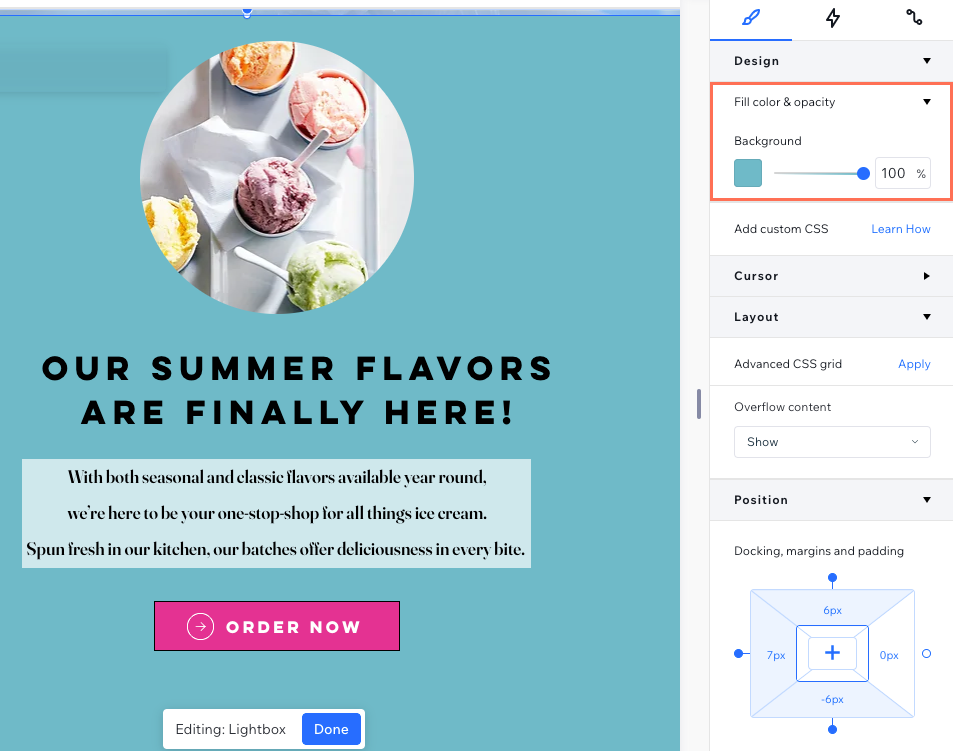
Sırada ne var?
Etkileşim kutusunu çalışırken görmek için siteyi önizleyin.
Etkileşim kutusu için tetikleyicileri ayarlama
Etkileşim kutusunun nasıl ve ne zaman görüneceğini seçin. Belirli site sayfalarında otomatik olarak görünecek şekilde ayarlayabilir veya bir ögeye bağlayabilirsiniz (ör. metin, görüntü). Ziyaretçilerin görüntüledikten sonra etkileşim kutusunu nasıl kapatacağına da karar verebilirsiniz.
Not:
Etkileşim kutusu, her ziyaretçinin gördükleri ilk ilgili sayfada (birden çok sayfada görünecek şekilde ayarlanmış olması durumunda) bir kez görüntülenir.
Tetikleyicileri ayarlamak için:
- Editör'ün sol çubuğundaki Sayfalar simgesine
 tıklayın.
tıklayın. - Etkileşim Kutuları'nın altından ilgili etkileşim kutusunu seçin.
- Tuval üzerindeki etkileşim kutusuna tıklayın.
- Tetikleyici Ayarla'ya tıklayın.
- Etkileşim kutusunu Sayfalarda otomatik olarak göster altındaki ilgili seçeneği seçin:
- Evet: Etkileşim kutusu, ziyaretçiler ilgili sayfalara girdiğinde otomatik olarak görünür.
- Hangi sayfalarda? alanına tıklayın. İlgili sayfayı/sayfaları seçmek için.
- Sayfa yüklendiğinde etkileşim kutusunun ne kadar süreceğini (saniye olarak) ayarlamak için Gecikme kaydırıcısını sürükleyin.
- Hayır: Etkileşim kutusu, ziyaretçiler bir sayfaya girdiğinizde görünmez. Bunun yerine seçtiğiniz bir düğme veya bağlantıyla devreye girer.
- Evet: Etkileşim kutusu, ziyaretçiler ilgili sayfalara girdiğinde otomatik olarak görünür.
- Etkileşim kutusu nasıl kapanır? alanınınaltındaki ilgili geçişleri etkinleştirin. .
Not: Hem 'X' simgesini hem de 'Kapat' düğmesini devre dışı bırakırsanız, ziyaretçiler etkileşim kutusunun dışına tıklayarak etkileşim kutusunu kapatabilir. - Hazır olduğunda Düzenleme modundan çıkmak için Tamam'a tıklayın.
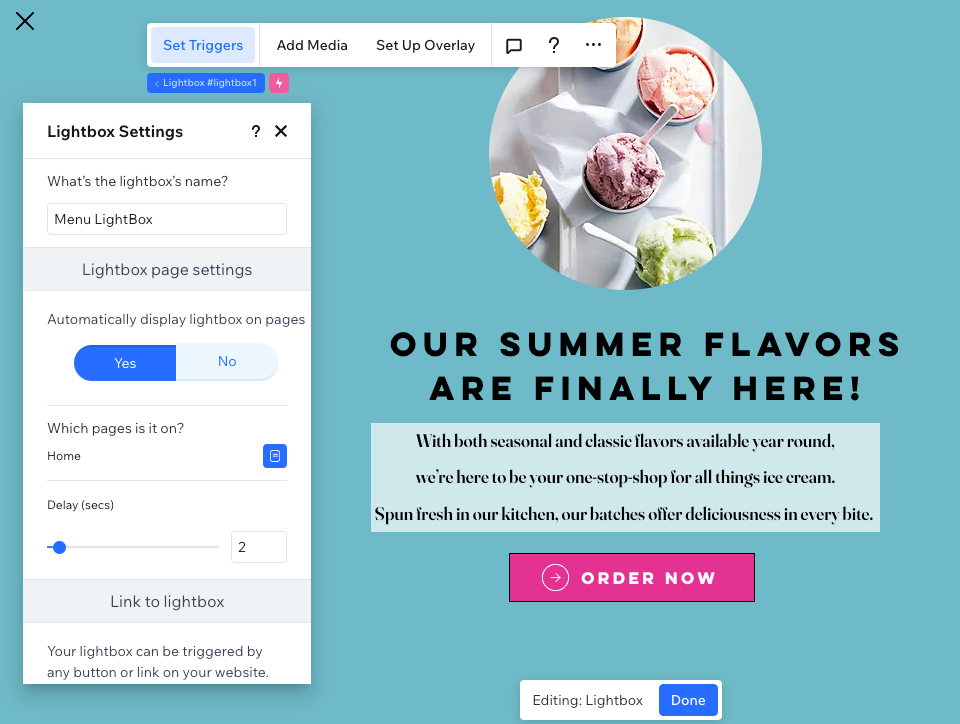
Etkileşim kutusu için zamanlama ayarlama
Site ziyaretçilerinin etkileşim kutusunu ne zaman göreceğini seçin. Örneğin, sınırlı süreli bir teklifi tanıtıyorsanız, bu, etkileşim kutusunun yalnızca ilgili zaman diliminde görünmesini sağlar.
Etkileşim kutusu zamanlamasını ayarlamak için:
- Sol çubuktaki Sayfalar simgesine
 tıklayın.
tıklayın. - Etkileşim Kutuları'nın altından ilgili etkileşim kutusunu seçin.
- Tuval üzerindeki etkileşim kutusuna tıklayın.
- Tetikleyici Ayarla'ya tıklayın.
- Etkileşim Kutusu zamanlama'ya ilerleyerek + Zamanlamayı ayarla'ya tıklayın.
- Başlangıç tarihini ve saatini ve bitiş tarihini ve saatini ayarlayın.
İpucu: Saat diliminin doğru ayarlandığından emin olun. Değilse, değiştirebilirsiniz.
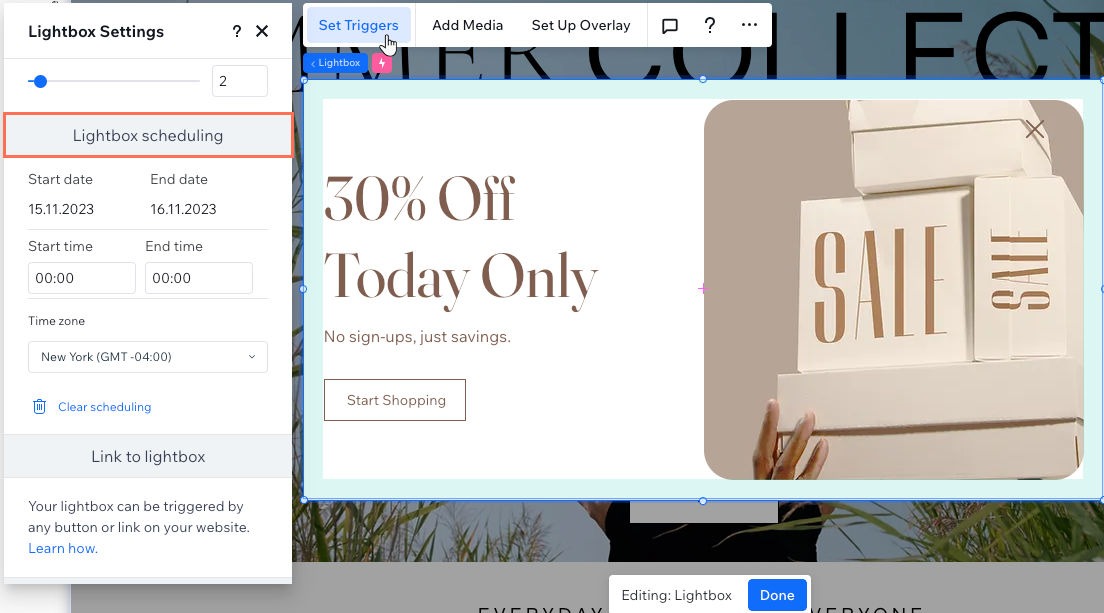
Ögeleri bir etkileşim kutusuna bağlama
Bir etkileşim kutusu açmak için sitedeki ögeleri bağlayın, böylece ziyaretçiler bir duyuruyu asla kaçırmaz. Metin, görüntü, video ve düğme gibi ögeleri bağlayabilirsiniz.
Bir ögeyi bir etkileşim kutusuna bağlamak için:
- Editörünüzde ilgili ögeye tıklayın.
- Bağlantı simgesine
 tıklayın.
tıklayın. - Soldaki listeden Etkileşim Kutusu seçeneğini işaretleyin.
- Hangi Etkileşim Kutusu? açılır menüsüne tıklayın ve bağlamak istediğiniz etkileşim kutusunu seçin.
- Tamam'a tıklayın.
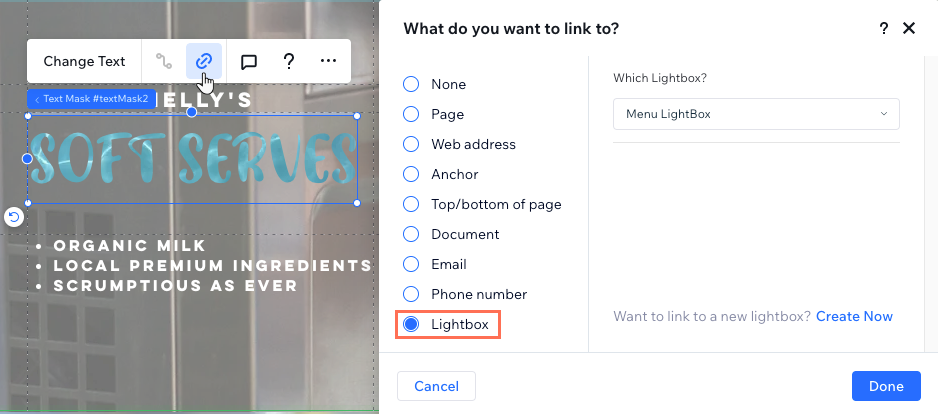
Etkileşim kutusunu yönetme
Editör'de sitenin etkileşim kutularını düzenli bir şekilde yönetin. Kolay bulunabilmeleri için bunları yeniden adlandırabilir, zaman kazanmak için çoğaltabilir ve güncel olmayan etkileşim kutularını silebilirsiniz.
Bir etkileşim kutusunu yönetmek için:
- Sol çubuktaki Sayfalar simgesine
 tıklayın.
tıklayın. - İlgili etkileşim kutusunun yanındaki Diğer Eylemler simgesine
 tıklayın.
tıklayın. - Daha sonra ne yapmak istediğinizi seçin:
Etkileşim kutusunu yeniden adlandırma
Etkileşim kutusunu çoğaltma
Etkileşim kutusunu silme
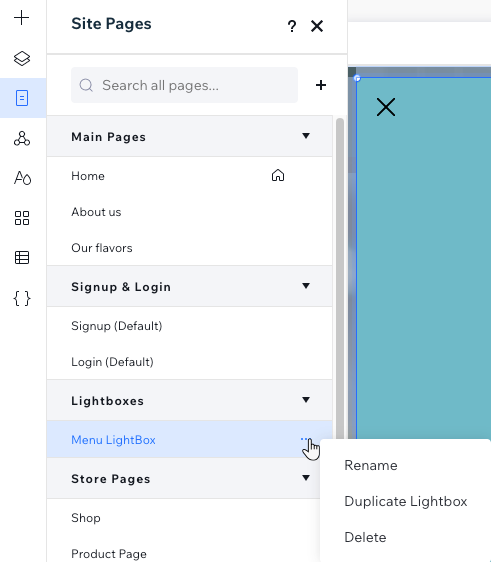


 tıklayın.
tıklayın. 